Cum se comprima fotografii și pentru a păstra calitatea de web design
Comprimarea fotografii online
Comprimare fotografii online - aceasta este cea mai ușoară și mai rapidă cale de a rezolva problema cu privire la ceea ce imaginea este prea mult în greutate. Pentru a face acest lucru, du-te la serviciul online, care se concentrează pe compresia de imagini în principal, este de a reduce dimensiunea imaginilor prin reducerea expansiunii.
Mai jos sunt mai multe servicii online gratuite de acest tip:
- Image Optimizer - Acest serviciu oferă posibilitatea de a comprima, optimiza și redimensiona imaginea. Interfața de serviciu este ușor de utilizat: pentru a începe, trebuie să încărcați o fotografie de pe dispozitiv, selectați dimensiunea și modelul de optimizare. Puteți seta, de asemenea, de optimizare a de pe computer:
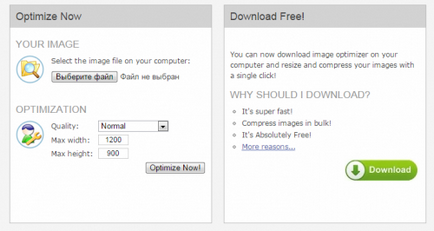
- Resizer Web - folosind acest serviciu online, puteți edita fotografia: psihiatru, cultură, adăugați chenare, schimba luminozitatea, contrastul, saturația, și alte câteva opțiuni:
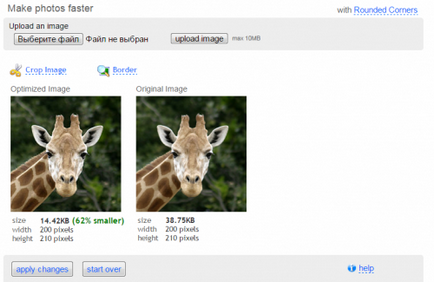
- PunyPNG - de asemenea, un program gratuit, care funcționează cu o varietate de formate de imagine și este eficient în reducerea greutății imagini:
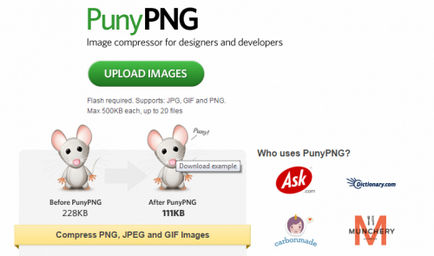
Program pentru a comprima fotografiile
„Cum de a comprima dimensiunea imaginilor? „- o întrebare apare de multe ori înainte de un fotograf novice, și nu numai în fața lor.
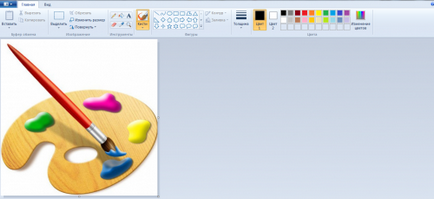
- Deschide imaginea folosind Paint;
- Faceți clic pe butonul „Resize“, iar apoi o fereastra se va deschide:
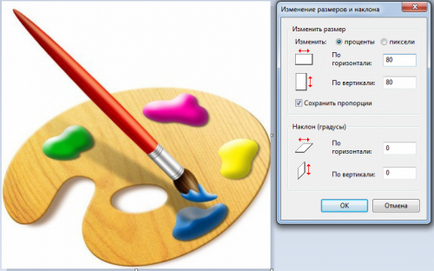
- În „schimbare“ activa „interes“, a stabilit un cec „să păstreze proporțiile“, prevede un număr care determină cât de multe procente va fi redus de la imaginea originală. În cazul nostru, este de 80%. După apăsarea tastei „OK“, poate fi vazut rezultatul:
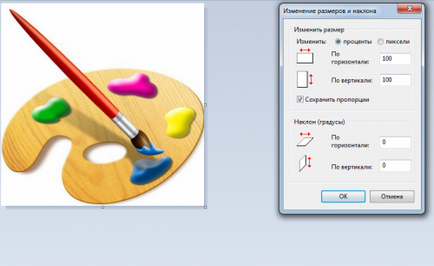
- Salvați rezultatul, făcând clic pe "File", "Save as". În continuare, selectați extensia și introduceți numele. Realizarea acestei proceduri a dat o reducere a dimensiunii jumătate a originalului.

Pentru a reduce greutatea, trebuie:
- Deschide fotografia în Photoshop;
- activare a funcției „Salvare pentru Web și dispozitive» (Salvare pentru Web Dispozitivele), care este în "Fișier" (File):
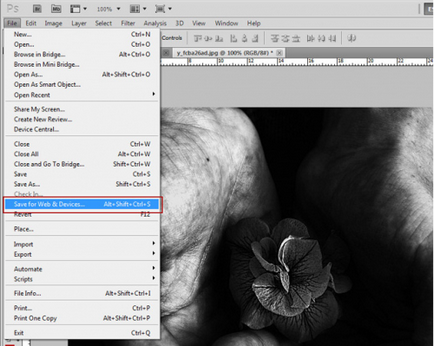
- În fereastra care se deschide, setați opțiunile: dimensiunea și calitatea. Reducerea calității (calitatea) de mai mult de 50% nu este recomandată. În partea de jos sunt setările de lățime și înălțime, cu care se poate reduce, de asemenea, dimensiunea de:

- Putem salva doar imaginea. În continuare sunt prezentate rezultatele manipulării:
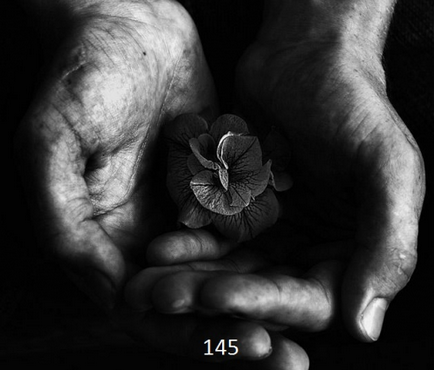

Sfaturi pentru compresie Imagine
Cum se comprima fotografii pentru a trimite prin e-mail sau pur și simplu pentru a posta pe Internet? După cum sa menționat mai sus, înainte de a trimite necesar pentru a reduce imaginile în greutate. Efectuarea de compresie, este de dorit să se respecte următoarele reguli:- Greutatea imaginii nu trebuie să depășească 100 Kbyte, iar dimensiunea ar trebui să fie de 800 x 600 pixeli - acest lucru se datorează faptului că există încă monitorizează că termeni buni cu imagini gigantice;
- Atunci când reducerea greutății fotografiilor, urmele pot apărea pe ea pentru a indica faptul că a fost comprimat. Pentru a-l ascunde, aveți nevoie pentru a estompa ușor imaginea utilizând instrumentul Blur în Photoshop, prin setarea unei valori de 0,1 - va fi suficient;
- Lushe doar pentru a salva imagini in format JPEG.
comprima mult
Cum se comprima mai multe fotografii? De multe ori este nevoie pentru a trimite cuiva un număr mare de fotografii sau de a le plasa pe site-ul pur și simplu. Desigur, pentru începutul greutatea optimizată a imaginilor. Acest lucru se poate face atât avantajul on-line și luând programelor instalate pe PC sau laptop.
Cum de a comprima doar o mulțime de fotografii on-line? există servicii specializate, cum ar fi Kraken.io pentru a rezolva această problemă. Pentru o dată acest serviciu vă permite să proceseze număr mare de fotografii, dar greutatea lor totală nu poate depăși 10 MB.
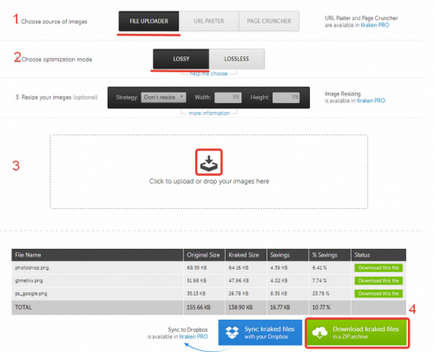
Cum de a comprima mai multe fotografii în Photoshop
În Photoshop, de asemenea, opțiunea de a comprima mai multe fotografii simultan. Pentru a face acest lucru, trebuie să creați o acțiune - un algoritm de acțiuni pentru procesarea imaginilor de lot.
Următoarele descrie pașii necesari pentru crearea unui algoritm similar cu:- Creați două dosare. În primul rând a salva imaginea care urmează să fie redusă. În al doilea sunt salvate imaginile deja procesate;
- În plus, este posibil pentru a începe înregistrarea unui algoritm de prelucrare foto. În meniul „Fereastră» (Window) trebuie să faceți clic pe elementul „Crearea unei operații de nouă» (Creare acțiune nouă), introduceți un nume pentru noua acțiune și faceți clic pe «OK»;
- Înregistrarea va începe acțiunea după ce faceți clic pe butonul „Start înregistrare» (înregistrare Degin);
- Pentru a reduce necesitatea de a deschide un fișier foto din dosarul în care imaginile sunt stocate pentru prelucrare (File -> Open) (File -> Open). În meniul „Image» (Imagine) pentru a selecta „Image Size» (dimensiunea imaginii) - deschide o fereastră de expansiune și setările de dimensiune. trebuie să faceți clic pe „OK“, după schimbarea. Acum puteți salva imaginea redimensionată ca un dosar gol folosind „Save As“ comandă (Salvare ca);
- Apoi, aveți nevoie pentru a opri înregistrarea algoritm, făcând clic pe „Opriți înregistrarea» (Oprire înregistrare);
- selectați „Automation» (Automatizați) pentru prelucrarea automată a restul fotografiilor din meniul File. În interiorul acestui meniu, folosiți „Procesare Batch» (lot);
- Pentru prelucrarea întregului dosar trebuie să fie în meniul „Source“ (sursă) pentru a selecta „Folder» (Folder), apoi faceți clic pe „Alegeți» (alegeți) și specificați dosarul cu fotografii. De asemenea, trebuie să se determine în cazul în care pentru a trimite imaginile prelucrate, pentru acest lucru în „Locul de amplasare» (destinație) pentru a selecta „Folder» (Folder), și folosind „Alege» (alege) pentru a specifica un folder gol creat. Pentru a automatiza complet procesul, trebuie să activați opțiunea „Overwrite Salvare ca echipă» (acțiune Override «Save As» comenzi), în caz contrar trebuie să fie pentru fiecare fotografie în parte pentru a aproba calea de economisire. „OK“ trebuie să faceți clic pentru a începe prelucrarea.
Comprimare un dosar întreg
Cum de a comprima un dosar de fotografii? Această întrebare apare de obicei atunci când este necesar pentru a salva imaginile pe un suport având o capacitate mică, de exemplu, pe unitatea flash. Sau atunci când aveți nevoie pentru a trimite un număr mare de fotografii prin e-mail.
Pentru a rezolva această problemă este cel mai bine să utilizați arhivator, care reduc greutatea folderului (20-75 la suta). Cea mai comună este WinRar arhivator:

Pentru a comprima dosarul, trebuie să faceți clic pe butonul din dreapta al mouse-ului și selectați „Adăugați la arhiva“. O fereastra se va deschide cu parametrii în care puteți selecta formatul metoda de compresie și de fișier, atunci trebuie să apăsați pe „OK“ - procesul de compresie va începe.
Mărimea și greutatea imaginile sunt de o mare importanță atunci când este plasat pe Internet, așa că trebuie să fie în măsură să utilizeze mijloacele pentru optimizarea imaginilor.